Video Pro Streaming mode
Aplikacja Video Pro obsługuje transmisję strumieniową na żywo przy użyciu protokołu RTMP.
- Podczas korzystania z aplikacji Video Pro stuknij
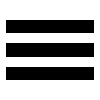 (Ikona ustawień) > [Streaming mode] > [Włącz].Po pierwszym włączeniu tej funkcji pojawią się różne uwagi lub informacje. Zatwierdź komunikaty, zaznacz pola wyboru, a następnie stuknij [OK], aby wykonać poniższe czynności.
(Ikona ustawień) > [Streaming mode] > [Włącz].Po pierwszym włączeniu tej funkcji pojawią się różne uwagi lub informacje. Zatwierdź komunikaty, zaznacz pola wyboru, a następnie stuknij [OK], aby wykonać poniższe czynności. - W menu Ustawienia stuknij [Połącz z], a następnie wybierz metodę przesyłania strumieniowego RTMP.
- [RTMP URL]: Wybierz, aby przesyłać strumieniowo za pomocą protokołu RTMP. W menu Ustawienia ustaw [URL strumienia RTMP] i [Klucz strumienia RTMP].
- [YouTube™]: Wybierz, aby przesyłać strumieniowo za pomocą serwisu YouTube. W menu Ustawienia ustaw [Konto YouTube™] i [YouTube™ live event]. Aby utworzyć nowe zdarzenie, stuknij [Utwórz nowe wydarzenie].
- Zamknij menu Ustawienia.
- Stuknij
 (Przycisk przesyłania strumieniowego), aby rozpocząć przesyłanie strumieniowe.Aby zatrzymać przesyłanie strumieniowe, stuknij
(Przycisk przesyłania strumieniowego), aby rozpocząć przesyłanie strumieniowe.Aby zatrzymać przesyłanie strumieniowe, stuknij (Przycisk przesyłania strumieniowego).
(Przycisk przesyłania strumieniowego).
Ekran aplikacji Video Pro Streaming mode – przegląd
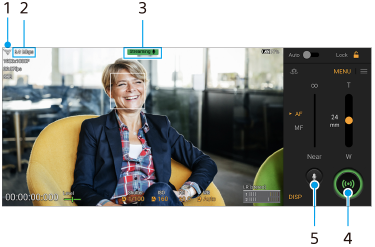
- Stan sieci
- Przepływność transmisji strumieniowej
- Stan przesyłania strumieniowego/stan mikrofonu
- Stuknij, aby rozpocząć lub zakończyć przesyłanie strumieniowe.
- Stuknij, aby wyłączyć lub włączyć mikrofon.
Uwaga
- W przypadku korzystania z aplikacji Video Pro należy przestrzegać warunków korzystania z usługi transmisji strumieniowej na żywo oraz wymagań dotyczących transmisji strumieniowej na żywo.
- Zależnie od usługi transmisji strumieniowej na żywo warunki lub dane techniczne mogą się zmienić lub zostać uzupełnione bez uprzedzenia.
- Jeżeli transmisja strumieniowa na żywo nie działa prawidłowo, spróbuj przełączyć typ sieci. Aby przełączyć typ sieci, znajdź i stuknij [Ustawienia] > [Sieć i internet] > [Karty SIM], wybierz kartę SIM, stuknij [Preferowany typ sieci], a następnie wybierz typ sieci. Dostępne typy sieci zależą od twojej umowy.
- Jeśli wybierzesz [YouTube™] w pozycji [Połącz z], miejsce docelowe przesyłania strumieniowego będzie jedynym kanałem powiązanym z twoim kontem Google. Jeżeli chcesz określić docelowe miejsce przesyłania strumieniowego w przypadku zarejestrowanych kilku kanałów, wybierz [RTMP URL] w pozycji [Połącz z].
Wskazówka
- Na ekranie głównym można utworzyć skrót do trybu Streaming mode. Dotknij i przytrzymaj
 (Ikona Video Pro). Z wyświetlonego menu przeciągnij [Tryb trans. strum.] w odpowiednie miejsce.
(Ikona Video Pro). Z wyświetlonego menu przeciągnij [Tryb trans. strum.] w odpowiednie miejsce. - Można ustawić, czy po uruchomieniu aplikacja Video Pro ma być automatycznie przełączana do trybu nagrywania, czy do ostatnio wybranego trybu. Aby zmienić ustawienie, stuknij
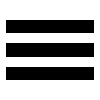 (Ikona ustawień) > [Mode at launch].
(Ikona ustawień) > [Mode at launch]. - Aby wybrać sieć do transmisji strumieniowej, stuknij
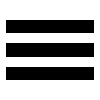 (Ikona ustawień) > [Wykorzystanie sieci].
(Ikona ustawień) > [Wykorzystanie sieci]. - Aby transmisja strumieniowa był bardziej stabilna, dostosuj ustawienia wideo zgodnie ze specyfikacją usługi transmisji strumieniowej na żywo, pasma sieciowego i stanu sieci. Stuknij [Menu] > [Format wideo] lub [FPS], po czym stuknij
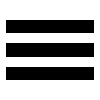 (Ikona ustawień) > [Jakość wideo], aby wybrać opcję dla poszczególnych ustawień. Opcje są następujące.
(Ikona ustawień) > [Jakość wideo], aby wybrać opcję dla poszczególnych ustawień. Opcje są następujące.
Format wideo FPS Jakość wideo (przepływność transmisji strumieniowej) Niska Średnia Wysoka 1920x1080P 29.97 3 Mbps 4.5 Mbps 6 Mbps 25 2.5 Mbps 3.75 Mbps 5 Mbps 1280x720P 29.97 1.5 Mbps 2.75 Mbps 4 Mbps 25 1.25 Mbps 2.3 Mbps 3.4 Mbps - Przy małych szybkościach komunikacji, na przykład w przypadku transmisji strumieniowej w miejscach o niskiej jakości sygnału, lub będąc w ruchu mogą występować zakłócenia obrazów wideo i dźwięku lub może dochodzić do ich zaniku. W takim przypadku poniższe ustawienia mogą poprawić stan obrazu i dźwięku.
- Stuknij [Menu] > [Format wideo], a następnie wybierz [1280x720P].
- Stuknij
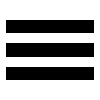 (Ikona ustawień) > [Jakość wideo], a następnie wybierz [Niska].
(Ikona ustawień) > [Jakość wideo], a następnie wybierz [Niska].